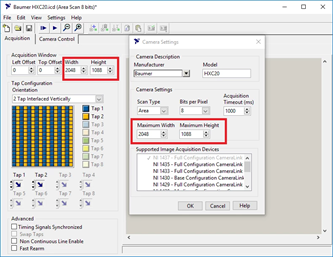上一篇帖子记录了ACRN运行rt linux,这篇帖子记录一下最近倒腾出来的WIN10。目前架构如下


ACRN可以把它理解为一个基于Linux类似软件的Type1 Hypervisor,基于Linux去做而不是baremetal是为了更方便去配置资源。
首先我们得有两台电脑,一台是开发机,另一台是目标机
开发机:
主要用于编译ACRN_hypervisor和ACRN_kernel ,另外建议目标机使用intel的ECI-Jammy(基于ubuntu魔改的)core-jammy — ECI documentation (intel.com) 目前版本应该在3.1
目标机:
运行ACRN_Service_VM以及guest_VMs
我这边用的是cpu为12代i7的目标机,制作WIN10启动镜像需要用到OVFM.FD,这个是按intel的cpu代数区分的,所以不是很通用。
Step1 环境配置
首先进入目标机的BIOS,修改下面的选项,PM Support是8代core才有的,所以不用管

然后我的建议是使用ECI--jammy作为目标机的操作系统core-jammy — ECI documentation (intel.com)
虽然ACRN官方文档用的是Ubuntu22.04,但是我推荐ECI-Jammy,理由如下:
1.ECI-Jammy基于ubuntu魔改,有intel优化,而且还支持apt-get
2.ECI-Jammy有intel的仓库,有运动控制库
3.ECI-Jammy自带intel基于cpu优化过的preempt-rt
4.ECI-Jammy会生成.img镜像,可以直接给ACRN的rt_vm当做镜像用
假设你用的是ECI,由于默认的静态ip设置会和ACRN的冲突,一个是networking脚本配置,一个是systemd-networkd管理,所以我们要统一一下,开机后
如果用ECI的话,请把eci-user加入sudoers $ su $ nano /etc/sudoers root ALL=(ALL:ALL) ALL eci-user ALL=(ALL:ALL) ALL $ :wq source /home/eci-user/.bashrc $ sudo apt update $ cd /etc/network $ rm interfaces $ cd /etc/systemd/network $ touch 20-static.network $ nano 20-static.network [Match] Name=enp4s0 [Network] Address=192.168.8.89 Gateway=192.168.8.1 DNS=8.8.8.8 DNS=8.8.4.4 [DHCP] UseDNS=false $ sudo systemctl enable systemd-networkd $ sudo systemctl restart systemd-networkd
按照官方文档配置好开发机
Getting Started Guide — Project ACRN™ 3.3 documentation
插上USB键盘鼠标,生成my_board,当生成my_board.xml后,我们要使用acrn_configurator去生成配置,然后编译acrn_hypervisor和acrn_kernel。
ACRN Configurator Tool — Project ACRN™ 3.4-unstable documentation
在acrn_configurator中,找到VM0,改名成ACRN_Service_VM,并在内核命令中设置i915.modeset=0

在acrn_configurator中创建一个WIN10的VM,把PCI里的VGA传递进去,在USB里把我们的鼠标键盘也传递进去

按照文档编译 ACRN_hypervisor和ACRN_kernel 然后安装到目标机上

开机后选择带有VM标识的启动项

不出意外你应该 卡在这个界面,这是因为我们modeset=0以后,显示器不会显示console了,因为WIN10要用到。

Step2 三个东西
不要担心,我们还是能通过ssh的方式连接上的
ssh eci-user@192.168.8.89然后我们要准备三个东西
1. Windows10.iso
下载 Windows 10一定要从这里下载安装器,然后选择USB介质,下载Windows10.iso,大概4.7G,不要去下三方的雨木林风什么的,识别不到的
2.winvrito
这个是oracle的一个虚拟化驱动,https://edelivery.oracle.com/osdc/faces/SoftwareDelivery在这个网站注册,然后选择Download Package.输入 Oracle Linux 7.6 并点击 Search.
选择DLP: Oracle Linux 7.6 点击continue
选择x86-64-bit

右键该项,选择另存为,解压后得到 winvrito

3.OVMF.fd
这部分的连接在此,但是无法完全根据上面的内容进行操作就是了
Enable GPU Passthrough (GVT-d) — Project ACRN™ 3.4-unstable documentation
打开你的开发机,安装docker(请自行安装,这里不做说明)
$ cd ~
$ git clone https://github.com/projectacrn/acrn-edk2.git
$ docker pull ubuntu:16.04网页提供了一个脚本,我也放在这里
#!/bin/bash
# Copyright (C) 2021 Intel Corporation.
# SPDX-License-Identifier: BSD-3-Clause
#
# PREREQUISITES:
# 1) Get your specific "IntelGopDriver.efi" and "Vbt.bin"
# from your BIOS vender
# 2) Install Docker on your host machine and allow non-root users
# For Ubuntu: https://docs.docker.com/engine/install/ubuntu/
# To enable non-root users: https://docs.docker.com/engine/install/linux-postinstall/#manage-docker-as-a-non-root-user
# 3) If you are working behind proxy, create a file named
# "proxy.conf" in ${your_working_directory} with
# configurations like below:
# Acquire::http::Proxy "http://x.y.z:port1";
# Acquire::https::Proxy "https://x.y.z:port2";
# Acquire::ftp::Proxy "ftp://x.y.z:port3";
#
# HOWTO:
# 1) mkdir ${your_working_directory}
# 2) cd ${your_working_directory}
# 2) mkdir gop
# 3) cp /path/to/IntelGopDriver.efi /path/to/Vbt.bin gop
# 4) cp /path/to/build_acrn_ovmf.sh ${your_working_directory}
# 5) ./build_acrn_ovmf.sh
#
# OUTPUT: ${your_working_directory}/acrn-edk2/Build/OvmfX64/DEBUG_GCC5/FV/OVMF.fd
#
# For more information, ./build_acrn_ovmf.sh -h
#
gop_bin_dir="./gop"
docker_image_name="ubuntu:ovmf.16.04"
proxy_conf="proxy.conf"
acrn_ver="latest"
if [ ! -x "$(command -v docker)" ]; then
echo "Install Docker first:"
echo "If you are using Ubuntu, you can refer to: https://docs.docker.com/engine/install/ubuntu/"
exit
fi
if [ ! -d "${gop_bin_dir}" ]; then
mkdir ${gop_bin_dir}
echo "Copy IntelGopDriver.efi and Vbt.bin to ${gop_bin_dir}"
exit
fi
if [ ! -f "${gop_bin_dir}/IntelGopDriver.efi" ]; then
echo "Copy IntelGopDriver.efi to ${gop_bin_dir}"
exit
fi
if [ ! -f "${gop_bin_dir}/Vbt.bin" ]; then
echo "Copy Vbt.bin to ${gop_bin_dir}"
exit
fi
if [ ! -f "${proxy_conf}" ]; then
touch "${proxy_conf}"
fi
usage()
{
echo "$0 [-v ver] [-i] [-s] [-h]"
echo " -v ver: The release version of ACRN, e.g. 2.3"
echo " -i: Delete the existing docker image ${docker_image_name} and re-create it"
echo " -s: Delete the existing acrn-edk2 source code and re-download/re-patch it"
echo " -h: Show this help"
exit
}
re_download=0
re_create_image=0
while getopts "hisv:" opt
do
case "${opt}" in
h)
usage
;;
i)
re_create_image=1
;;
s)
re_download=1
;;
v)
acrn_ver=${OPTARG}
;;
?)
echo "${OPTARG}"
;;
esac
done
shift $((OPTIND-1))
if [[ "${re_create_image}" -eq 1 ]]; then
if [[ "$(docker images -q ${docker_image_name} 2> /dev/null)" != "" ]]; then
echo "===================================================================="
echo "Deleting the old Docker image ${docker_image_name} ..."
echo "===================================================================="
docker image rm -f "${docker_image_name}"
fi
fi
if [[ "${re_download}" -eq 1 ]]; then
echo "===================================================================="
echo "Deleting the old acrn-edk2 source code ..."
echo "===================================================================="
sudo rm -rf acrn-edk2
fi
create_acrn_edk2_workspace()
{
echo "===================================================================="
echo "Downloading & patching acrn_edk2 source code ..."
echo "===================================================================="
[ -d acrn-edk2 ] && sudo rm -rf acrn-edk2
git clone https://github.com/projectacrn/acrn-edk2.git
if [ $? -ne 0 ]; then
echo "git clone acrn-edk2 failed"
return 1
fi
cd acrn-edk2
git submodule update --init CryptoPkg/Library/OpensslLib/openssl
if [ $? -ne 0 ]; then
echo "git submodule acrn-edk2 failed"
return 1
fi
if [ "${acrn_ver}" != "latest" ]; then
git checkout --recurse-submodules -b "v${acrn_ver}" "ovmf-acrn-v${acrn_ver}"
if [ $? -ne 0 ]; then
echo "git checkout --recurse-submodules -b v${acrn_ver} ovmf-acrn-v${acrn_ver} failed"
return 1
fi
fi
wget -q https://projectacrn.github.io/${acrn_ver}/_static/downloads/Use-the-default-vbt-released-with-GOP-driver.patch
if [ $? -ne 0 ]; then
echo "Downloading Use-the-default-vbt-released-with-GOP-driver.patch failed"
return 1
fi
wget -q https://projectacrn.github.io/${acrn_ver}/_static/downloads/Integrate-IntelGopDriver-into-OVMF.patch
if [ $? -ne 0 ]; then
echo "Downloading Integrate-IntelGopDriver-into-OVMF.patch failed"
return 1
fi
git am --keep-cr Use-the-default-vbt-released-with-GOP-driver.patch
if [ $? -ne 0 ]; then
echo "Apply Use-the-default-vbt-released-with-GOP-driver.patch failed"
return 1
fi
git am --keep-cr Integrate-IntelGopDriver-into-OVMF.patch
if [ $? -ne 0 ]; then
echo "Apply Integrate-IntelGopDriver-into-OVMF.patch failed"
return 1
fi
return 0
}
create_docker_image()
{
echo "===================================================================="
echo "Creating Docker image ..."
echo "===================================================================="
cat > Dockerfile.ovmf <<EOF
FROM ubuntu:16.04
WORKDIR /root/acrn
COPY ${proxy_conf} /etc/apt/apt.conf.d/proxy.conf
RUN apt-get update && apt-get install -y vim build-essential uuid-dev iasl git gcc-5 nasm python-dev
EOF
docker build -t "${docker_image_name}" -f Dockerfile.ovmf .
rm Dockerfile.ovmf
}
if [[ "$(docker images -q ${docker_image_name} 2> /dev/null)" == "" ]]; then
create_docker_image
fi
if [ ! -d acrn-edk2 ]; then
create_acrn_edk2_workspace
if [ $? -ne 0 ]; then
echo "Download/patch acrn-edk2 failed"
exit
fi
else
cd acrn-edk2
fi
cp -f ../${gop_bin_dir}/IntelGopDriver.efi OvmfPkg/IntelGop/IntelGopDriver.efi
cp -f ../${gop_bin_dir}/Vbt.bin OvmfPkg/Vbt/Vbt.bin
source edksetup.sh
sed -i 's:^ACTIVE_PLATFORM\s*=\s*\w*/\w*\.dsc*:ACTIVE_PLATFORM = OvmfPkg/OvmfPkgX64.dsc:g' Conf/target.txt
sed -i 's:^TARGET_ARCH\s*=\s*\w*:TARGET_ARCH = X64:g' Conf/target.txt
sed -i 's:^TOOL_CHAIN_TAG\s*=\s*\w*:TOOL_CHAIN_TAG = GCC5:g' Conf/target.txt
cd ..
docker run \
-ti \
--rm \
-w $PWD/acrn-edk2 \
--privileged=true \
-v $PWD:$PWD \
${docker_image_name} \
/bin/bash -c "source edksetup.sh && make -C BaseTools && build -DFD_SIZE_2MB -DDEBUG_ON_SERIAL_PORT=TRUE"
这时候你会发现,根据网页的内容,无论是一种方式还是第二种都会报错:
第一种,因为gcc不是gcc-5
 第二种,不知道为什么就报错了
第二种,不知道为什么就报错了

这时候你得创建这个docker,然后step by step,之前运行脚本后会生成一个ubuntu:ovmf.16.04的docker镜像,首先自己创建该镜像,然后准备好你的Vbt.bin和IntelGopDriver.efi以及网页里提到的两个patch

-
Use-the-default-vbt-released-with-GOP-driver.patch
-
Integrate-IntelGopDriver-into-OVMF.patch

$ sudo docker create -it ubuntu:ovmf.16.04
$ docker start container_id
$ cd ~
$ docker cp acrn-edk2 container_id:~/
$ docker cp Vbt.bin container_id:~/
$ docker cp IntelGopDriver.efi container_id:~/
$ docker cp Use-the-default-vbt-released-with-GOP-driver.patch container_id:~/
$ docker cp Integrate-IntelGopDriver-into-OVMF.patch container_id:~/
$ docker exec -it container_id /bin/bash
$ cd ~
$ cp Use-the-default-vbt-released-with-GOP-driver.patch ./acrn-edk2
$ cp Integrate-IntelGopDriver-into-OVMF.patch ./acrn-edk2
$ cd acrn-edk2/OvmfPkg/
$ mkdir IntelGop
$ mkdir Vbt
$ cd ~
$ cp IntelGopDriver.efi acrn-edk2/OvmfPkg/IntelGop/IntelGopDriver.efi
$ cp Vbt.bin acrn-edk2/OvmfPkg/Vbt/Vbt.bin
$ cd acrn-edk2
$ git apply Use-the-default-vbt-released-with-GOP-driver.patch
$ git apply Integrate-IntelGopDriver-into-OVMF.patch
$ cd acrn-edk2
$ git submodule update --init CryptoPkg/Library/OpensslLib/openssl
$ source edksetup.sh
$ make -C BaseTools
$vim Conf/target.txt
ACTIVE_PLATFORM = OvmfPkg/OvmfPkgX64.dsc
TARGET_ARCH = X64
TOOL_CHAIN_TAG = GCC5
$build -DFD_SIZE_2MB -DDEBUG_ON_SERIAL_PORT=TRUE编译完成后在这个路径下能找到Build/OvmfX64/DEBUG_GCC5/FV/OVMF.fd
Step3 安装win10
参考Run Windows as the User VM OS — Project ACRN™ 3.4-unstable documentation
在目标机上
$ cd ~
$ mkdir work
$ sudo apt-get install qemu-utils
$ cd ~/work
$ qemu-img create -f raw win10-ltsc.img 40G现在把Window.iso和OVMF.fd以及winvirtio.iso都拷贝到work目录下,目录结构如下所示,这里launch_user_vm_id2.sh是我们acrn_configurator生成的一个脚本,我们还要修改一下这个脚本

dm_params=(
--windows
`add_cpus 24 32 40 48`
-m 4096M
--ovmf /home/eci-user/work/OVMF.fd
`add_virtual_device 1:0 lpc`
`add_virtual_device 0:0 hostbridge`
`add_virtual_device 3 xhci 1-6`
`add_passthrough_device 2 0000:00:02.0`
`add_logger_settings console=4 kmsg=3 disk=5`
-s 6,virtio-blk,/home/eci-user/work/win10-ltcs.img
-s 7,ahci,cd:/home/eci-user/work/Windows.iso
-s 8,achi,cd:/home/eci-user/work/winvirtio.iso
-s 9,passthru,0/14/0,d3hot_reset
-s 10,virtio-net,tap=tap0
WIN10
)这里稍微解释一下:
![]()
这个是我的USB键鼠收发器
![]()
这个是我的intel的VGA
![]()
这个是USB Controller 我之前没加,无法重启windows(安装器结束后重启一直蓝屏),不知道是不是和这个有关,加上去了就好了
运行脚本,显示器上会出现boot from CD/DVD,这时候键盘按下任意按键!!!!!
boot from CD/DVD,这时候键盘按下任意按键!!!!!
boot from CD/DVD,这时候键盘按下任意按键!!!!!

在这一步选择加载驱动,然后点击浏览,选择到有一个CD ROM磁盘里面有vio\win10\amd64.把下面的隐藏不兼容驱动去掉,全选所有的驱动,点击下一步。
 就会出现磁盘了,我没有截图,借用一下官网的,这里我们的是40G的
就会出现磁盘了,我没有截图,借用一下官网的,这里我们的是40G的

Step4 一些问题
安装完后机器会重启,重启的时候就不需要按键盘了,直接等待让他进入win10的引导。但是你可能会跟我一样出现下面的问题:
1.蓝屏

2.一直是Recovery

没有解决办法。。我试了一下午有一次(添加-s 9,passthru,0/14/0,d3hot_reset并重启电脑以后)它就正常了。。。
Step5 正常启动
我们可以拷贝之前的lanuch脚本,然后把windows.iso和winvirtio.iso删除,就可以了。

庆幸的是,这个win10-ltsc.img是可以复用的。所以下一次不用这么苦逼的装系统了。